NOTITIE
Floik AI-functies zijn beschikbaar in alle Document360-abonnementen als add-on. Neem voor aankoop of meer informatie contact op met onze support team.
Document360 biedt ingebouwde schermopname- en opmaakopties, zodat u uw scherm kunt vastleggen en de video rechtstreeks in uw artikelen kunt verbeteren zonder dat u externe hulpmiddelen nodig heeft.
Technische schrijvers moeten bijvoorbeeld vaak visuals aan hun artikelen toevoegen. Schakelen tussen verschillende tools om video's op te nemen en in te voegen kost tijd. In plaats van meerdere schermafbeeldingen te gebruiken, kunnen ze de ingebouwde schermopname van Document360 gebruiken om videodemo's te maken. Dit helpt lezers het beter te begrijpen. Schrijvers kunnen video's bewerken met tools zoals vervagen, spotlight, bijsnijden en bijsnijden voordat ze worden gepubliceerd.
Toegang tot de schermrecorder
Om toegang te krijgen tot de schermrecorder:
Navigeer naar het gewenste artikel in de geavanceerde WYSIWYG-editor.
Typ de opdracht
/Record videoSlash en druk op Enter.Als u de extensie Document360 Screen Recorder nog niet hebt geïnstalleerd, klikt u op Installeren.
NOTITIE
Deze extensie wordt momenteel alleen ondersteund in de Chrome-browser .
Klik op Toevoegen aan Chrome op de pagina van de Chrome-webwinkel .
Nadat de installatie is geïnstalleerd, keert u terug naar de Knowledge Base-portal.
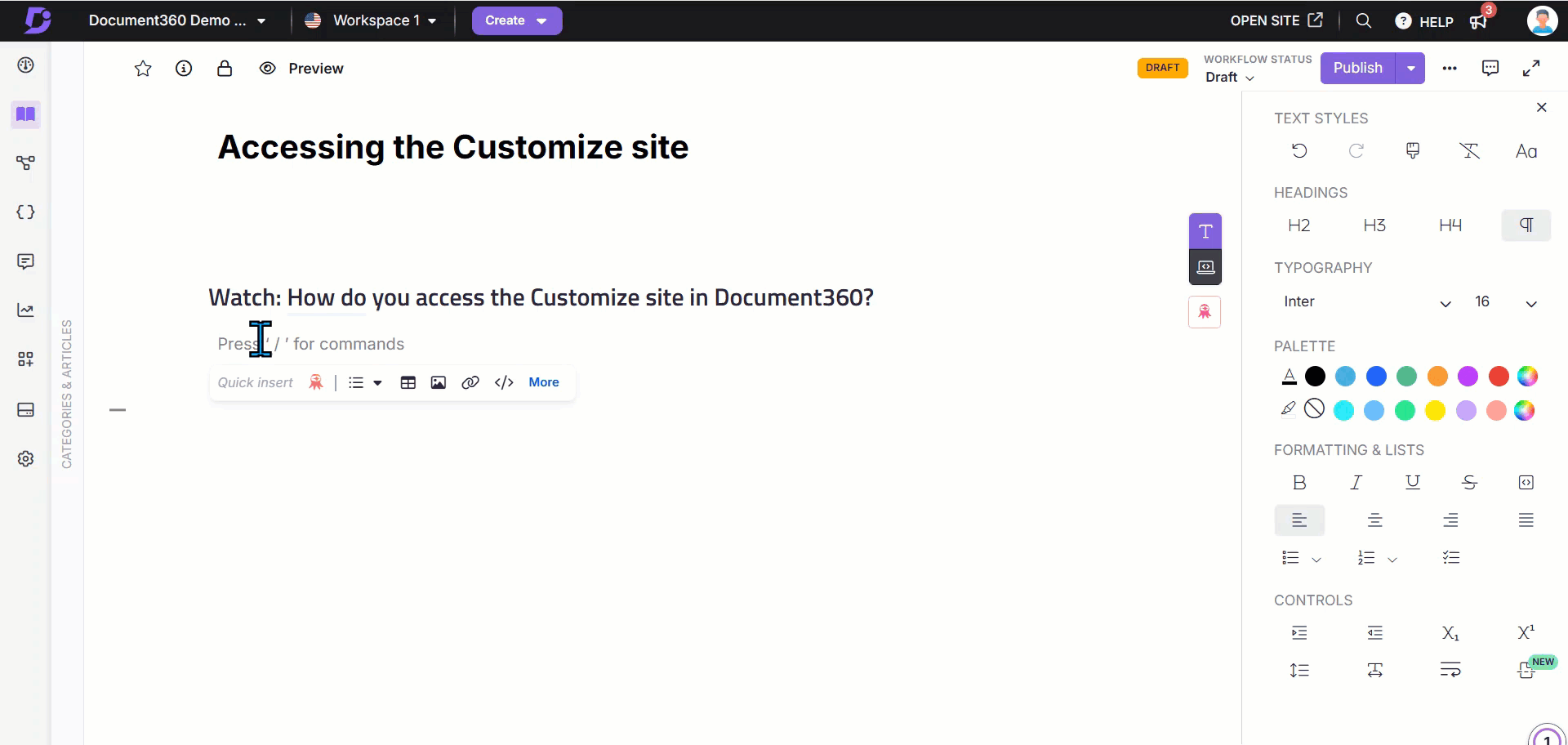
Opname van het scherm
Het deelvenster Video-opname verschijnt met twee opties:
Video alleen scherm: Hiermee wordt alleen het scherm vastgelegd.
Als u Alleen video weergeven selecteren selecteert, wordt het deelvenster Alleen video scherm weergegeven.
Selecteer indien nodig de gewenste audio in de vervolgkeuzelijst. Als er geen audio nodig is, selecteert u Geen audio.
Klik op Volgende.
Scherm + cameravideo: Legt zowel het scherm als de presentator vast via de camera.
Als u Scherm + cameravideo selecteert, wordt het videovenster Scherm + camera weergegeven.
Selecteer de gewenste camera - en audio-opties in de vervolgkeuzemenu's.
Klik op Volgende.
Selecteer het scherm dat u wilt vastleggen:
Tabblad Chrome: Hiermee wordt alleen het geselecteerde Chrome-tabblad opgenomen.
Venster: Hiermee wordt alleen het geselecteerde venster opgenomen.
Klik op Delen.
Het geselecteerde scherm verschijnt samen met het schermopnamepaneel .
Kies de aanbevolen resolutie (16:9 of 4:3).
Klik op Vastleggen starten om de opname te starten.
Klik op Verwijderen om te annuleren en terug te keren naar het vorige scherm.
Klik in het gedeelte Geselecteerd vervagen op Toevoegen om specifieke delen van het scherm te verbergen bij het opnemen van gevoelige informatie.
Schakel indien nodig de schakelaar Opnamebesturingselementen op scherm weergeven in. Een Document360-logo verschijnt in de linkerbenedenhoek van het opnamescherm. Als u op het logo klikt, wordt de opname gepauzeerd. Dit logo zal ook zichtbaar zijn in de opgenomen video.
Tijdens de opname worden muisklikken en interacties vastgelegd, waarbij klikindicatoren worden weergegeven om de handleiding gemakkelijker te bewerken.
Klik op Pauzeren om de opname te pauzeren en op Opnemen om te hervatten.
Als u de opname wilt stoppen, klikt u op Delen stoppen in het zwevende deelvenster of Op Opname stoppen in het deelvenster Schermopname .
Na de opname heeft het systeem enige tijd nodig om de video in het artikel te importeren.
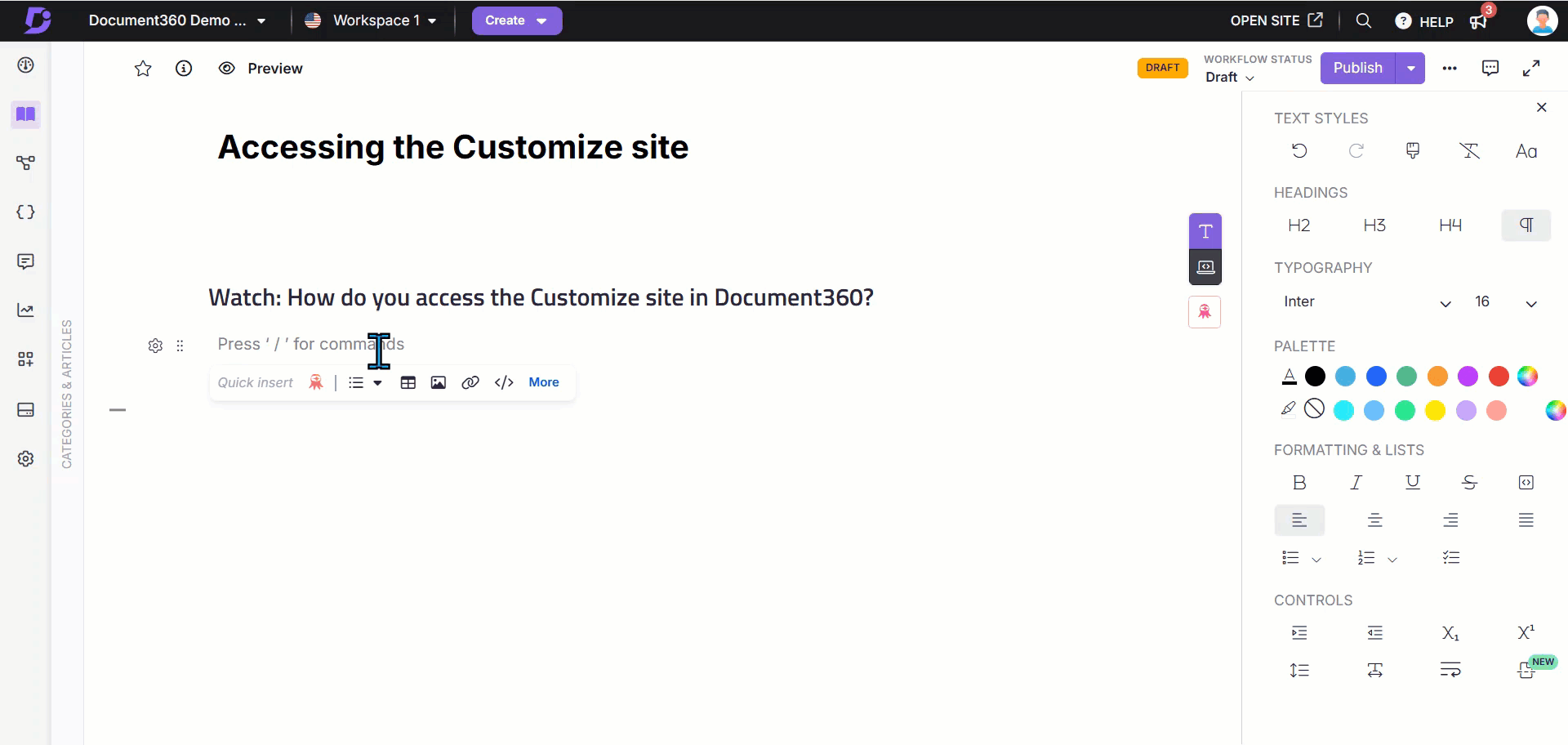
Interactieve elementen toevoegen
Na verwerking verschijnt de opgenomen video in het paneel Video-editor .
Klik op het pictogram Afspelen () om een voorbeeld van de opgenomen video te bekijken.
De video-editor biedt opmaakhulpmiddelen, waaronder:
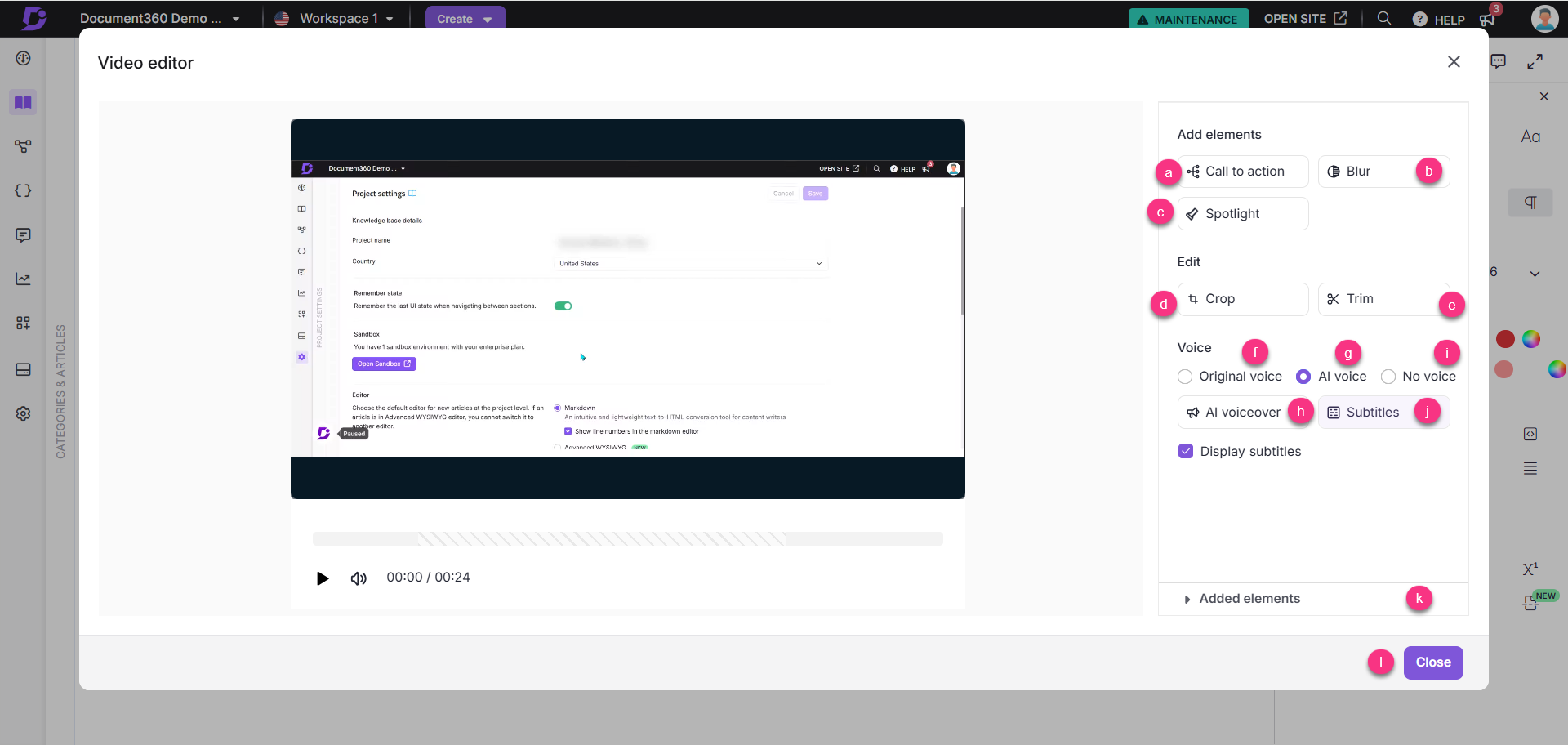
Elementen toevoegen:
a. Oproep tot actie: Een interactieve knop toevoegen aan de video
Voer de titel en beschrijving in.
Voer in de sectie Branches de naam van de knop in en selecteer de gewenste actie:
Externe URL: voer de bestemmingslink in.
Volgende stap: Geeft een bericht of informatie weer voor de gebruiker.
Klik op Nieuwe toevoegen om nog een knop toe te voegen.
Kies de gewenste knoppositie onder het gedeelte Positie.
Schakel de AI-voice-overschakelaar in om gesproken tekst toe te voegen:
Selecteer een stem.
Voer het vertelscript in.
Klik op het pictogram Afspelen om een voorbeeld te bekijken.
Klik op Toepassen.
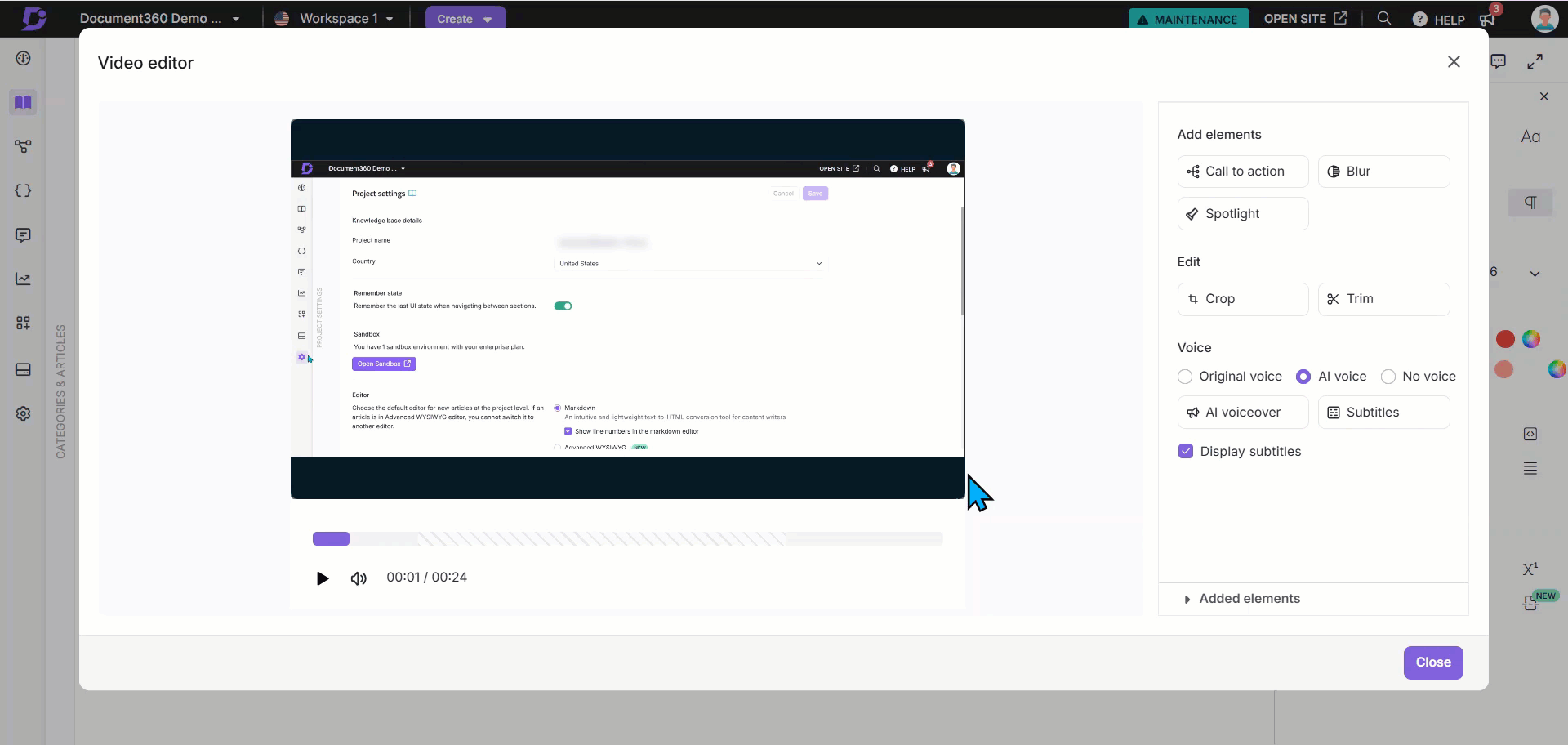
b. Vervagen: gevoelige informatie verbergen in schermopnamen
Klik op Nieuwe toevoegen om gebieden in de video te vervagen.
Voer een naam in voor de vervaging.
Selecteer de Begintijd en Eindtijd voor de vervaging. Gebruik de optie Milliseconden verfijnen () voor nauwkeurige aanpassingen.
Kies een vorm: Cirkel of Rechthoek.
Pas de schuifregelaar Intensiteit aan om de dekking te wijzigen.
Klik op Toepassen om de wijzigingen op te slaan.
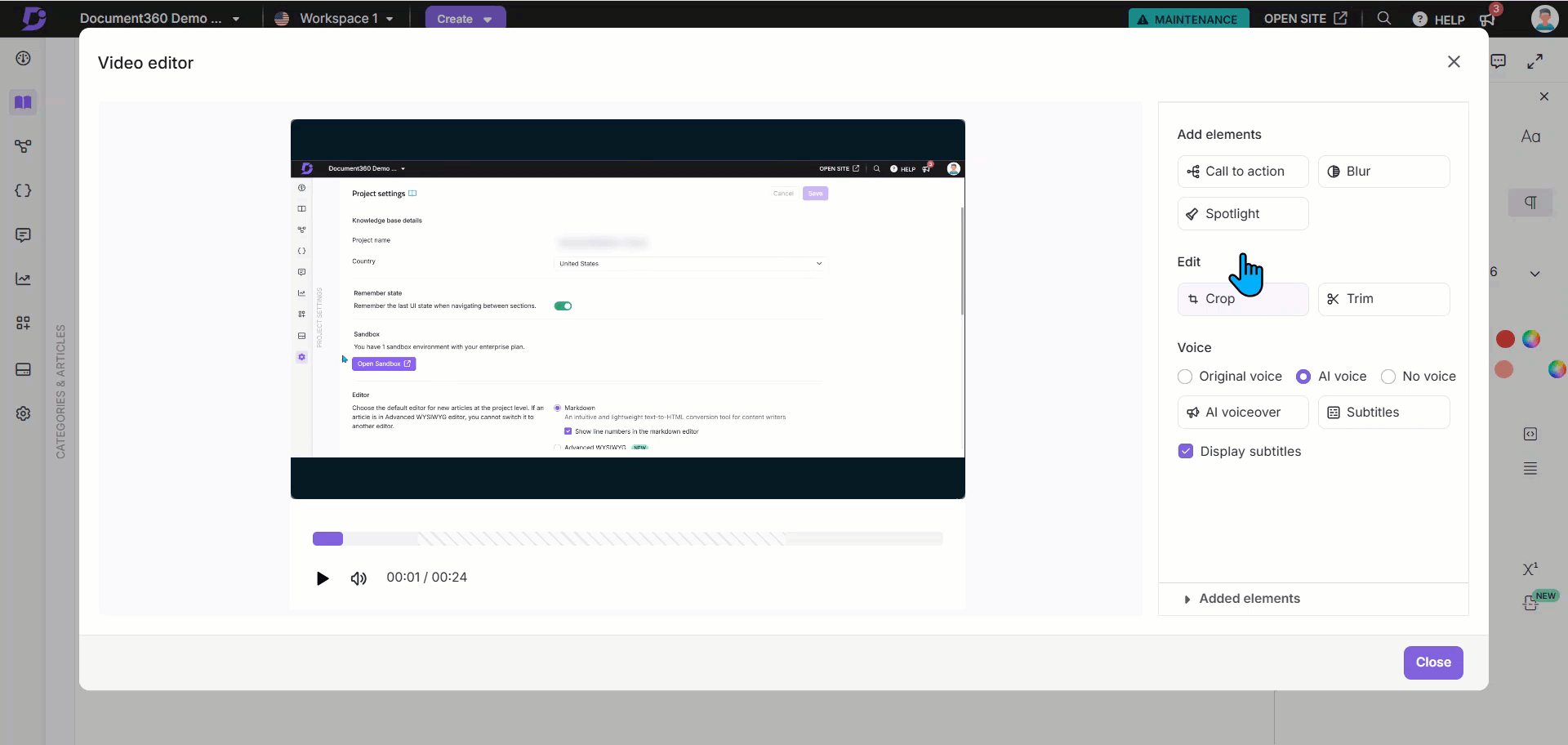
c. Spotlight: Markeer belangrijke gebieden in de video
Klik op Toevoegen om een spotlight te maken.
Voer een naam in voor de spotlight.
Selecteer de Begintijd en Eindtijd. Gebruik de optie Milliseconden verfijnen () voor nauwkeurige aanpassingen.
Kies een vorm: Cirkel of Rechthoek.
Klik op Toepassen om de wijzigingen op te slaan.
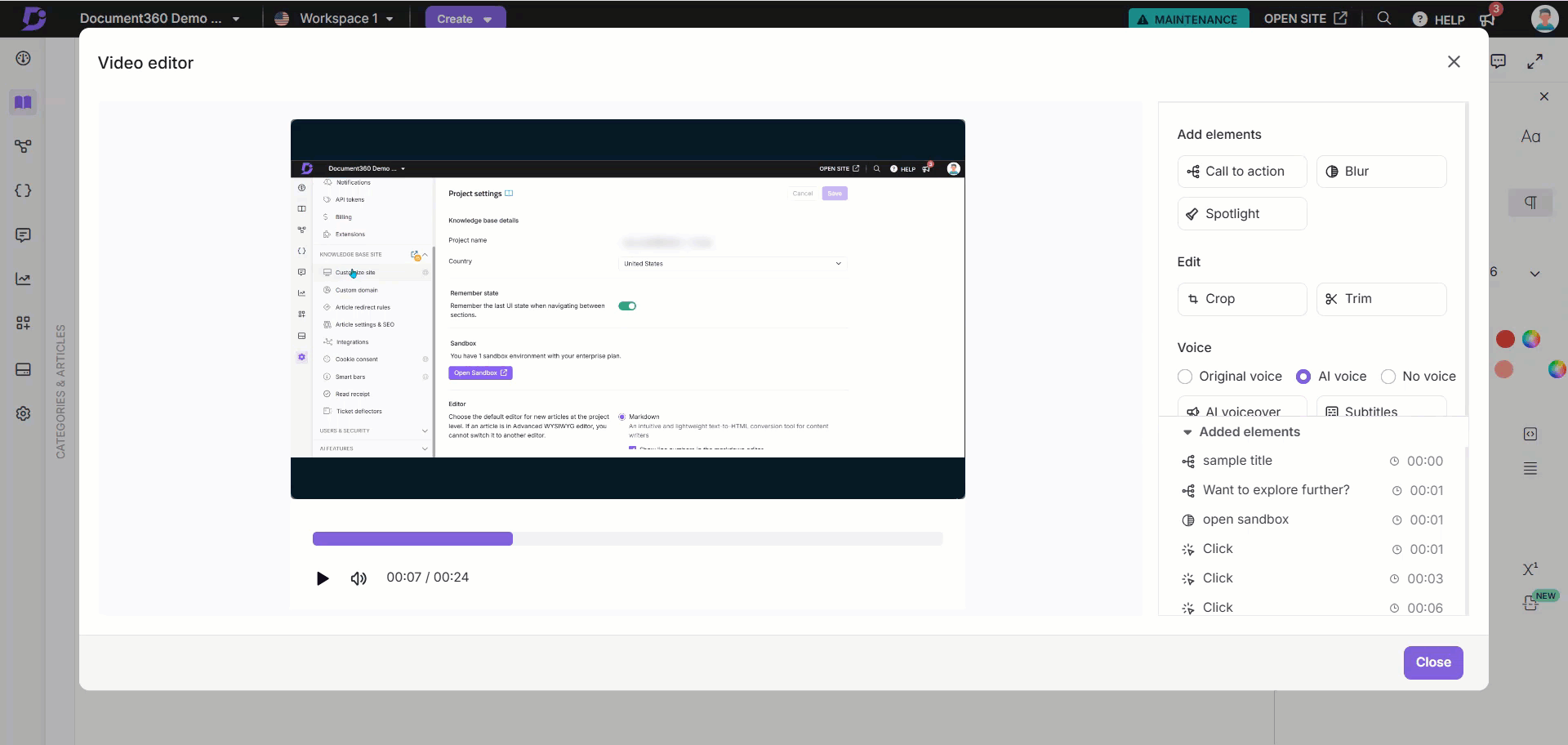
Bewerken
d. Bijsnijden
Selecteer een beeldverhouding: Origineel, Aangepast, Vierkant, Liggend of Staand.
Pas de uitvoer van het bijsnijden (breedte en hoogte) aan op basis van de geselecteerde verhouding.
Klik op Toepassen om de wijzigingen op te slaan.
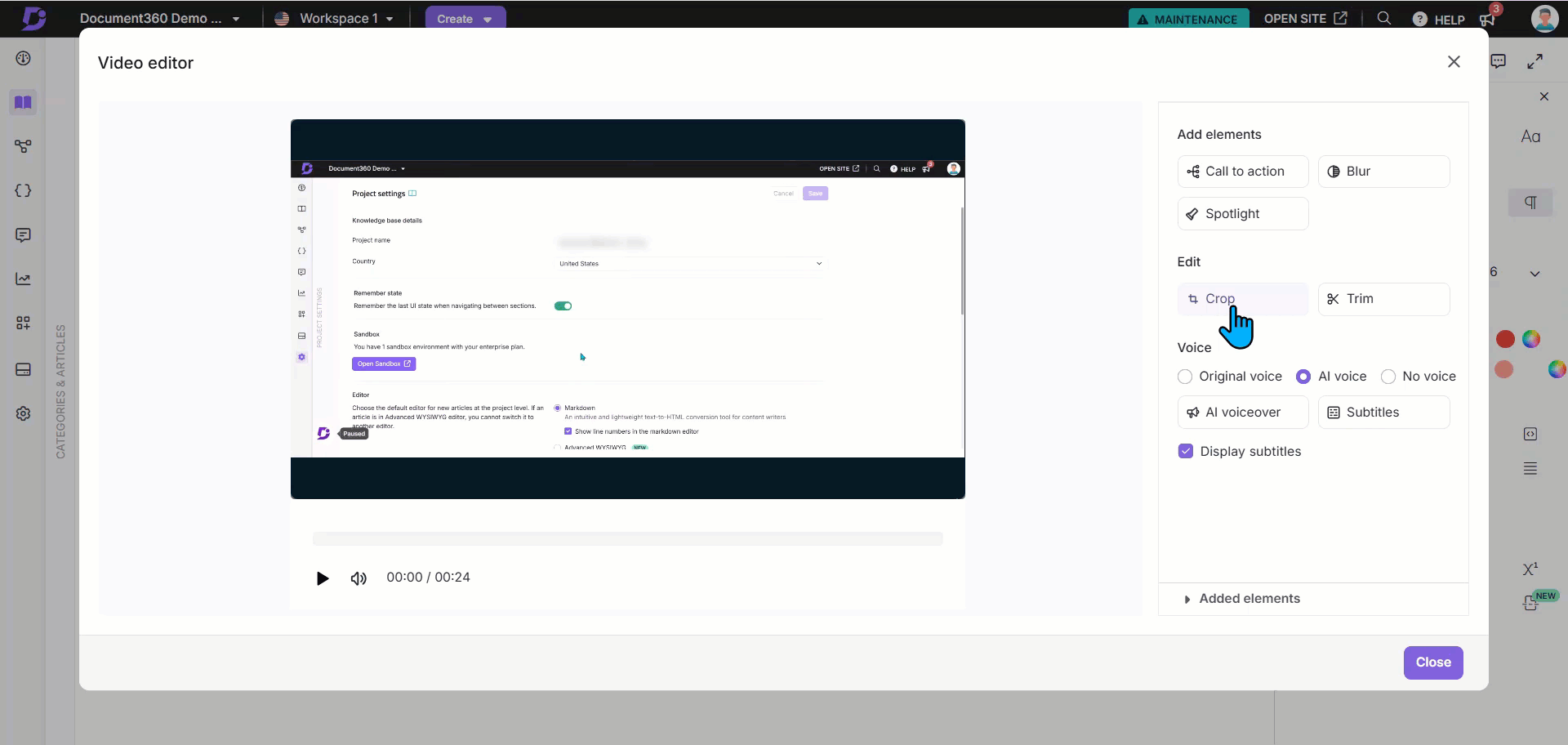
e. Bijknippen
Een deel van de opgenomen video inkorten:
Klik op Nu toevoegen om een nieuwe bijsnede aan de video toe te voegen.
Stel de timing van Van en Naar in.
Klik op Toepassen en klik op Gereed.
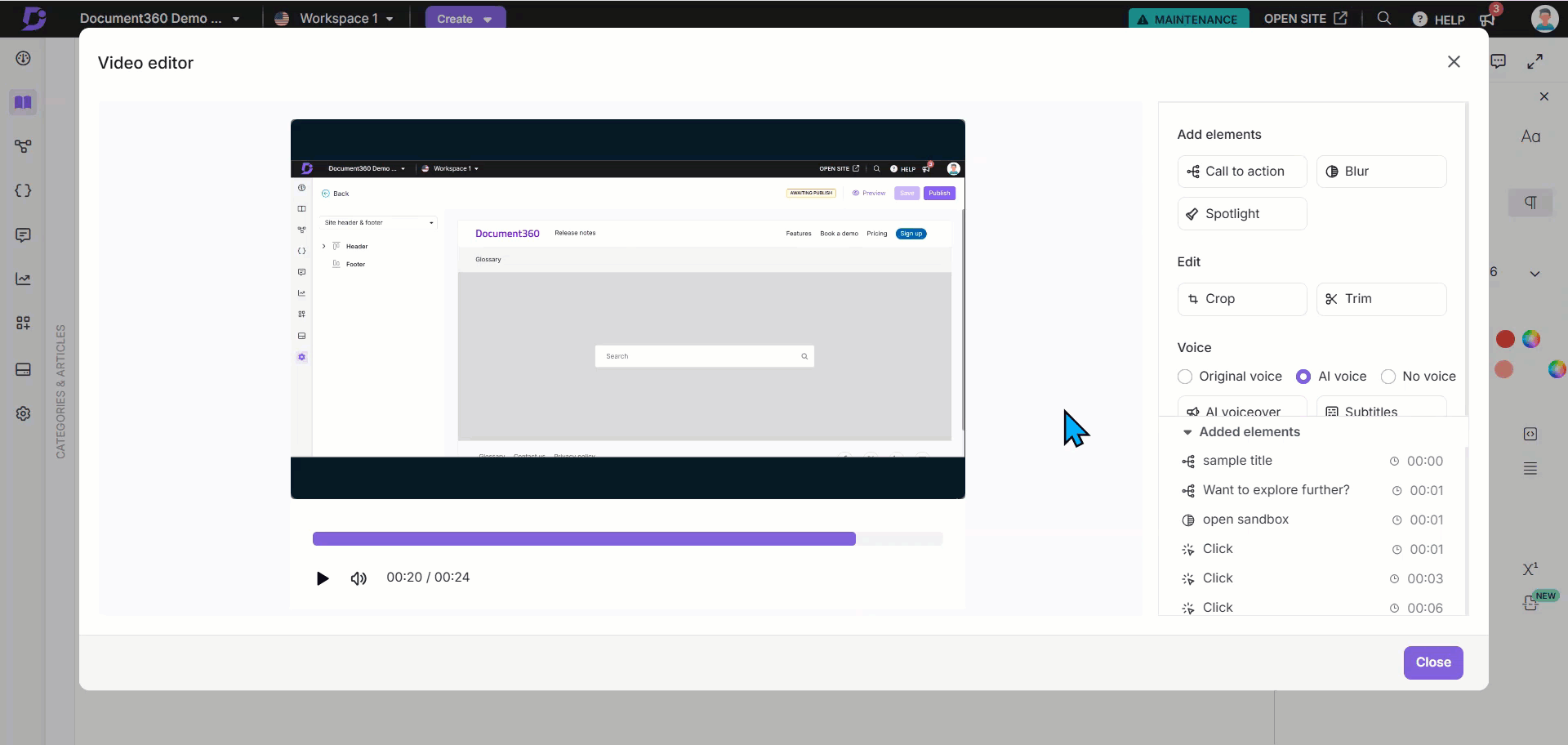
Stem
Je kunt kiezen hoe de video wordt ingesproken:
Originele stem: Gebruikt de originele achtergrondstem.
AI-spraak: Maakt AI-gegenereerde voice-overs in meerdere talen mogelijk.
Klik op AI-voice-over om de gewenste AI-voice-over uit meerdere talen te selecteren. Het videoscript wordt gerenderd in de sectie Script.
Geen stem: er wordt geen voice-over toegepast.
Ondertiteling: Klik op Ondertiteling om ondertiteling aan de video's toe te voegen. Als de video een voice-over heeft, verschijnen de automatisch gegenereerde ondertitels hier en kun je ze naar behoefte bewerken.
U kunt ook handmatig uw eigen voice-overscript invoeren. Schakel het selectievakje Ondertiteling weergeven in om ondertiteling in de video weer te geven.
In het dropdownmenu Toegevoegde elementen kun je de elementen bekijken die in de video zijn toegevoegd. Klik vanaf hier op het pictogram Bewerken () om het gewenste element te bewerken. Klik op het pictogram Verwijderen () naast de elementen die u wilt verwijderen en klik op het pictogram Oog () om de muisklikken in de video te verbergen.
Klik op Sluiten om de wijzigingen op te slaan.
NOTITIE
De maximale videogrootte voor het opnemen van video is 150 MB.
De opgenomen video bewerken
Zodra de video aan een artikel is toegevoegd, kunt u de volgende opmaakopties toepassen:
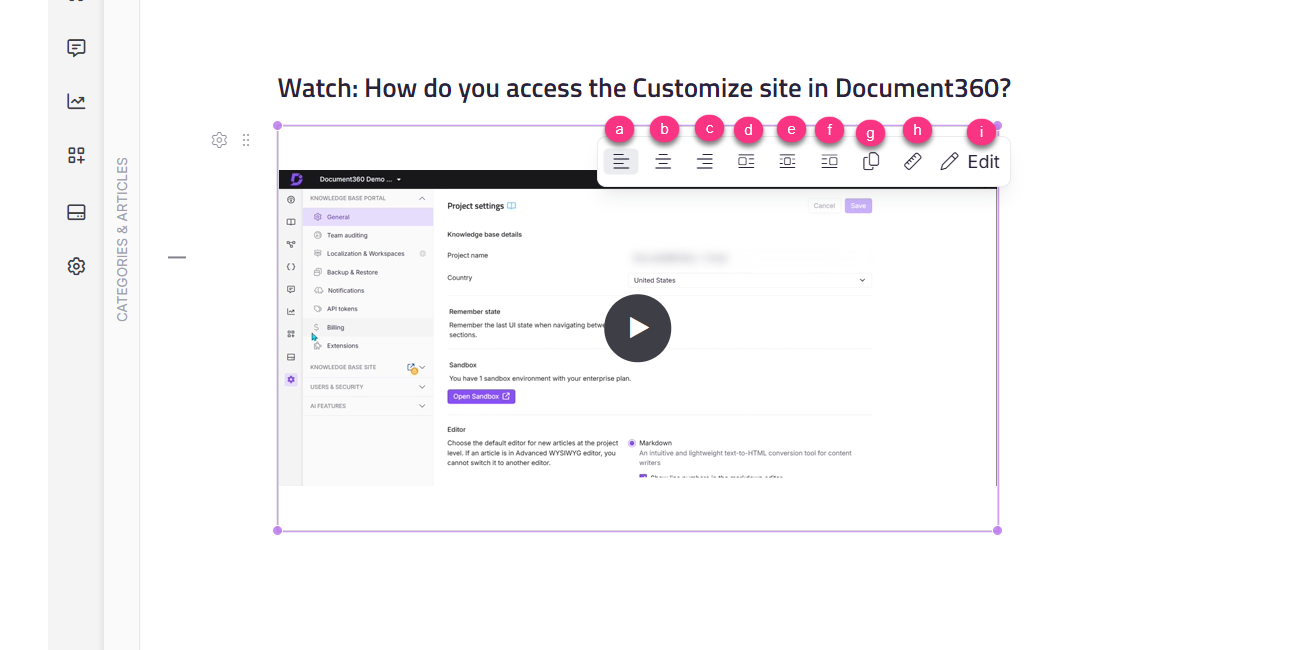
Links uitlijnen: Hiermee wordt de video links uitgelijnd.
Midden: Hiermee wordt de video uitgelijnd met het midden.
Rechts uitlijnen: Lijnt de video uit op de rechterkant.
Inline links: Hiermee wordt de video inline aan de linkerkant geplaatst.
Inline blok: Hiermee wordt de video weergegeven als een inline blokelement.
Inline rechts: Hiermee wordt de video inline aan de rechterkant geplaatst.
Formaat wijzigen: Hiermee worden de afmetingen van de video aangepast.
Kopiëren: Kopieert de video naar het klembord voor hergebruik in een ander artikel of een andere categorie binnen hetzelfde project.
Bewerken: Staat verdere wijzigingen toe, waaronder:
Elementen toevoegen: Vervagen en Spotlight
Bewerken: bijsnijden, bijsnijden en muziek
Stem: Originele stem, AI-stem en Geen stem